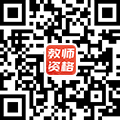四川省教師資格考試網上報名系統考生操作說明
四川省教師資格考試網上報名系統考生操作說明
第一部分、自學考試考網絡報名系統登錄入口選擇
考生進入自學考試網絡報名系統(以下簡稱自考網報)網站后,可根據自身實際情況選擇不同入口登錄報名系統:
如果考生已有自學考試準考證號,請選擇圖1-1中標記①對應的“網上報名系統登陸”入口,登錄報名系統。后續操作請看“第二部分、已有準考證號的考生報考操作說明”。
對于沒有自學考試準考證號的考生,如果考生還未注冊基本信息,請選擇圖1-1中標記②對應的“新生網上報名”入口,進入報名系統,進行基本信息的登記注冊。后續操作請看“第三部分、新生基本信息登記注冊的操作說明”。
如果考生已完成基本信息的登記注冊,但還未通過審核,請選擇圖1-1中標記①對應的“網上報名系統登陸”入口,進入報名系統。后續操作請看“第四部分、已完成基本信息登記注冊的考生操作說明”。
對于已經使用過該系統且忘記登陸密碼的考生,可選擇圖1-1中標記③對應的“密碼找回”,通過首次登陸時設置的密碼保護信息來找回自己的密碼。后續操作請看“第五部分、密碼找回”。
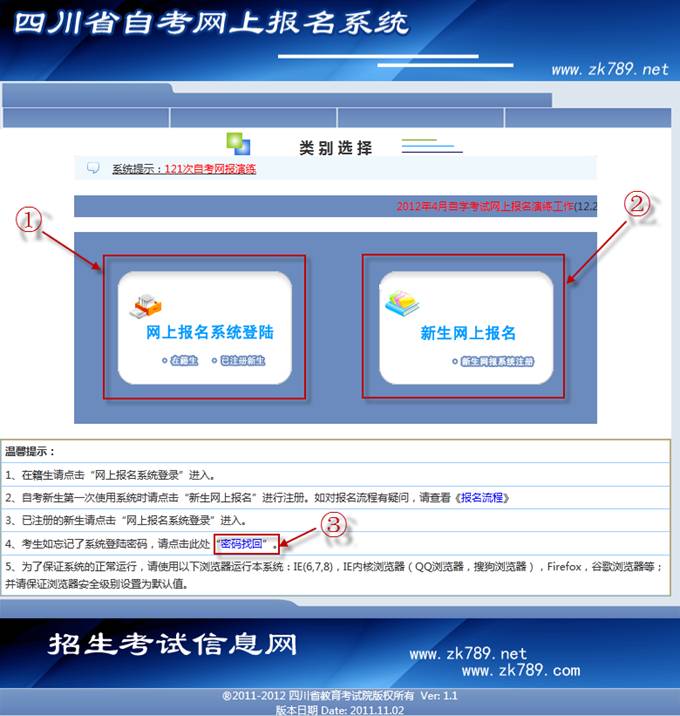
圖1-1
第二部分、已有準考證號的考生報考操作說明
2.1、登錄網報系統
考生選擇“網上報名系統登陸”功能后,進入“網報登錄”界面,如圖2-1所示:
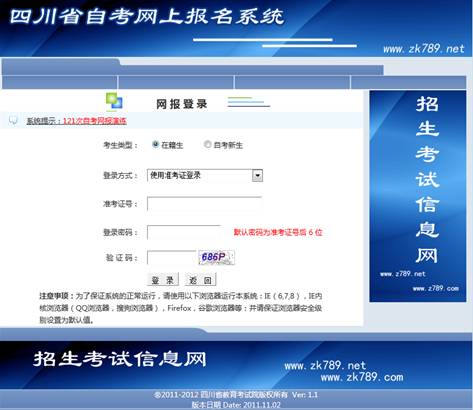
圖2-1
對于有準考證號的考生:
如果考生已參加過部分科目考試,則“考生類型”需選擇圖2-2中的“在籍生”類型,登錄方式只能選擇以準考證號登錄;
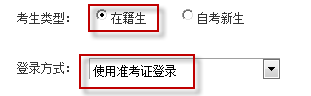
圖2-2
l如果考生僅為注冊后通過了審核,還未參加過任何科目考試,則“考生類型”需選擇圖2-3中的“自考新生”類型,登錄方式可選擇使用身份證號或準考證號登錄。
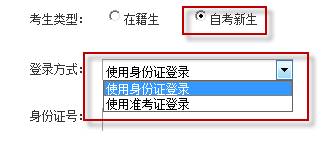
圖2-3
選擇正確的考生類型后,輸入相應證件證號、登陸密碼和驗證碼,選擇“登錄”按鈕確定,進入到“填報須知”頁面。請考生仔細閱讀填報須知相關事項。
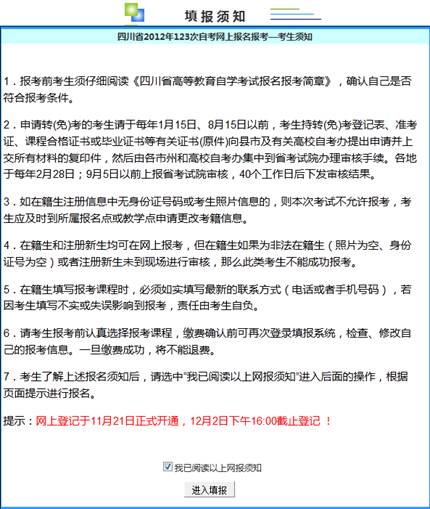
圖2-4
考生閱讀完后勾選“我已閱讀以上網報須知”選項,并選擇“進入填報”按鈕確定,轉入“功能選擇”頁面,如圖2-5所示:
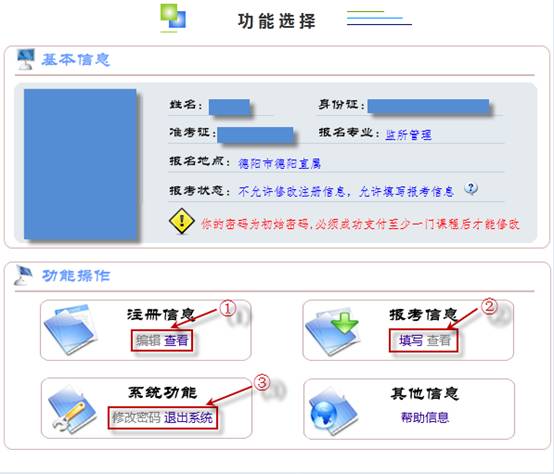
圖2-5
考生可選擇圖2-5中標記①對應的 “查看”功能,來查看自己的注冊信息。在籍生和通過審核已獲得準考證號的自考新生均沒有編輯自己注冊信息的權限,只能查看自己的基本信息。
考生可以選擇圖2-5中標記②對應的“填寫”或“查看”功能,來填報考試科目和查看報考信息。
考生可選擇圖2-5中標記③對應的“修改密碼”功能來修改默認密碼,選擇“退出系統”功能來退出網報系統。
2.2、 功能選擇
2.2.1注冊信息查看
考生可選擇圖2-5中標記①對應的“查看”功能,來查看自己的注冊信息,如圖2-6所示:
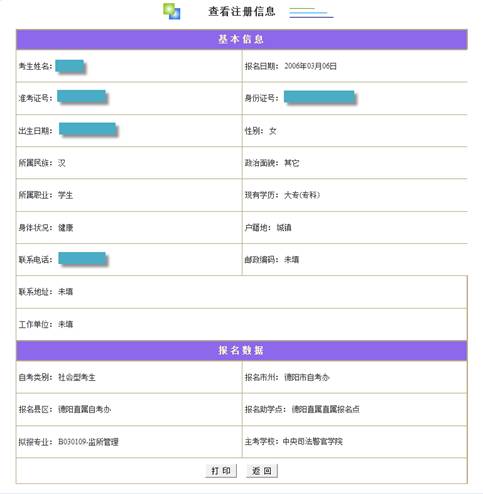
圖2-6
2.2.2 填報考試科目
考生可選擇圖2-5中標記②對應的“填寫”功能,進入填寫報考信息頁面進行報考信息的填寫,如圖2-7所示:
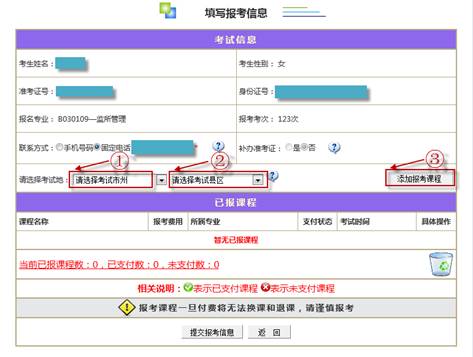
圖2-7
在圖2-7中標記①對應的“請選擇考試市州”下拉框中選擇自己準備報考的考試市州,如圖2-8所示:
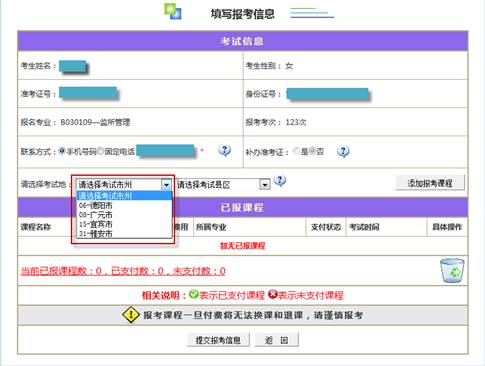
圖2-8
選擇好考試地所在市州后,在圖2-7中標記②對應的“請選擇考試區縣”下拉框中選擇自己準備報考的考試區縣,如圖2-9所示:
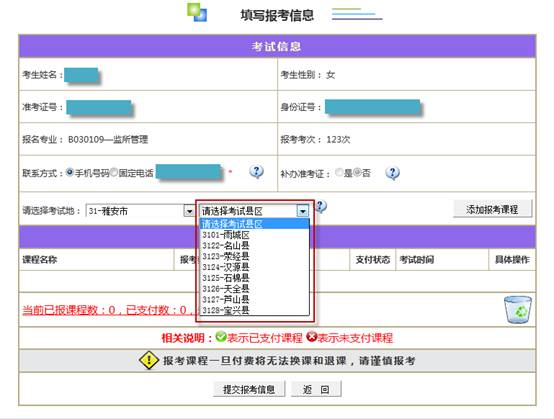
圖2-9
完成考試地的選擇后,選擇“添加報考課程”按鈕,進行考試課程選擇。在彈出的考試課表選擇框中,選擇圖2-10中標記①對應的專業選擇框,選中自己要報考的專業,然后選擇標記②對應的查詢按鈕,來查詢該專業的本次考試開考課程;選擇標記③對應的“選擇”按鈕,選定要報考的課程;通過標記④對應的頁數來查看本專業其他開考課程。
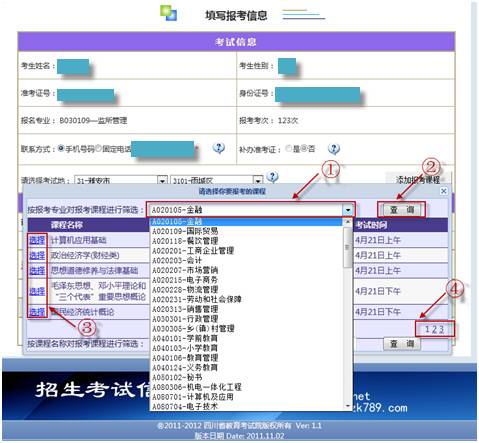
圖2-10
填報完成后,結果如圖2-11所示:
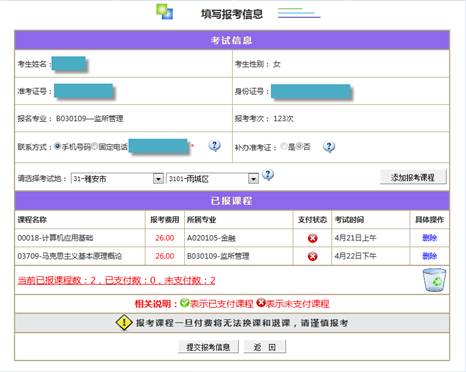
圖2-11
選擇“提交報考信息”,出現確認對話框如圖2-12所示:
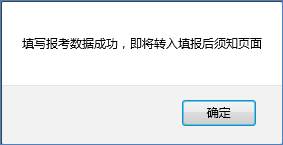
圖2-12
選擇“確認”后,進入“報后須知”界面,查看考生報考后的注意事項,如圖2-13所示:
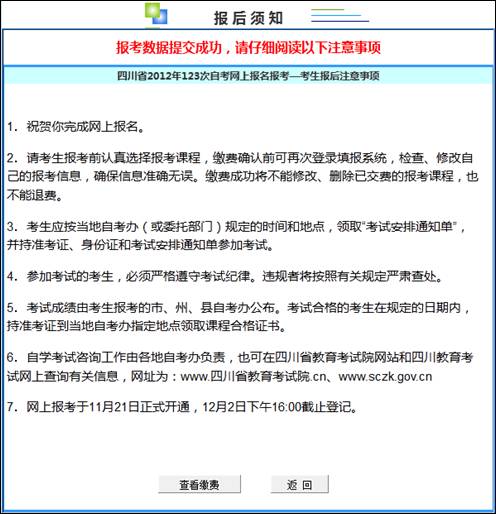
圖2-13
報考科目填報完成后,可選擇“返回”按鈕退回到功能選擇頁面,并進行其他功能操作。
2.2.3 查看報考科目
考生可選擇圖2-5中標記②對應的“查看”功能,來瀏覽自己的報考信息,如圖2-14所示:
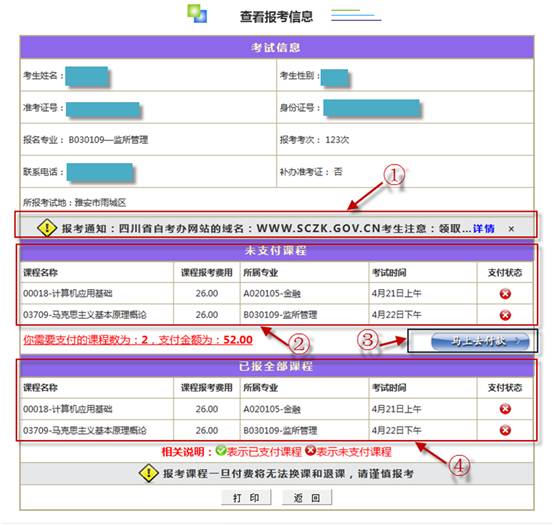
圖2-14
圖2-14中標記①對應的區域為報考通知內容,考生可點擊“詳情”來查看詳細的內容。
圖2-14中標記②對應的區域為考生報考完成后還未完成支付的課程。對于僅報考而未支付的課程,系統將視為報考不成功課程。
考生選擇圖2-14中標記③對應的“馬上去付款”按鈕后,可進入支付頁面,進行后續的付款流程。
圖2-14中標記④對應的區域為考生所有的報考課程。因報考課程一旦支付成功后將無法更換,所以請考生仔細核對自己報考的課程,如果報考有誤可返回到填寫報考信息流程進行調整。
至此,報考流程已經完成。考生可進入后續的付費流程。
2.2.4 付費
考生可在查看報考信息界面圖2-14中選擇標記③對應的“馬上去付款”按鈕,進入支付流程;考生也可在報考完成后,返回到功能選擇頁面,可選擇圖2-15中標記①對應的“我要付款”進入到支付流程:
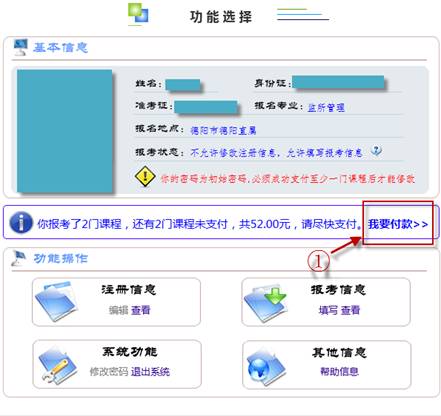
圖2-15
考生進入支付流程后,報名系統將軟入如圖2-16所示的支付方式選擇頁面:
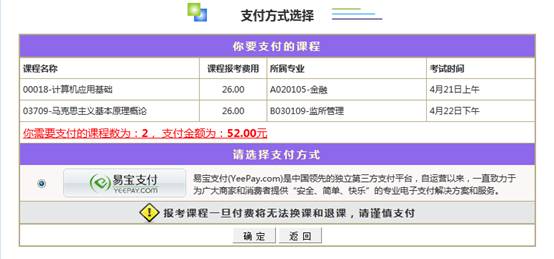
圖2-16
考生選中易寶支付后,選擇“確定”按鈕,進入支付信息確認頁面,如圖2-17所示:
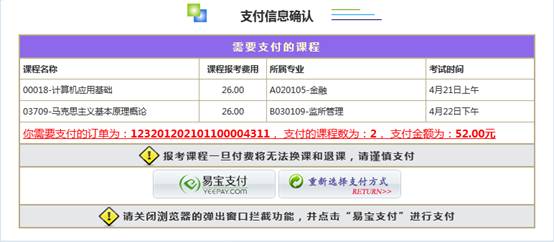
2-17
在“支付信息確認”頁面請考生認真核實自己所報課程、專業和考試時間。如果報考有誤,請返回填寫報考信息流程修改報考信息。一旦支付成功,將無法更換報考科目和退考。確認報考信息正確后,可選擇“易寶支付”按鈕進入支付確認界面,如圖2-18所示:
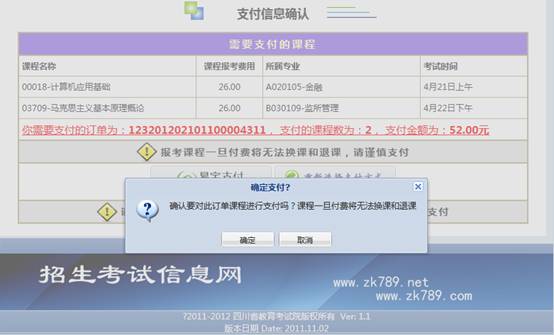
圖2-18
選擇圖2-18中的“確定”按鈕,確定進行支付后,系統將自動彈出易保支付網站的支付頁面,如圖2-19所示:
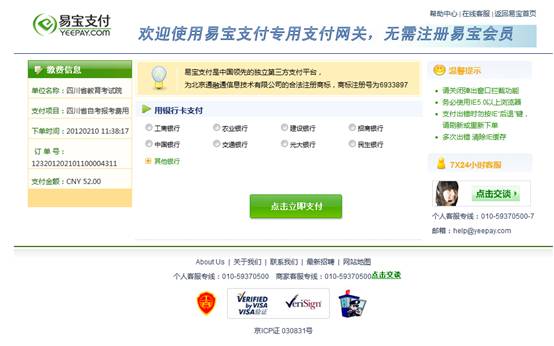
圖 2-19
在易寶支付網站的支付頁面,考生須選擇自己的網上銀行。以建設銀行為例,選定后選擇“點擊立即支付”,進入到相應網銀的網站頁面,如圖2-20所示:
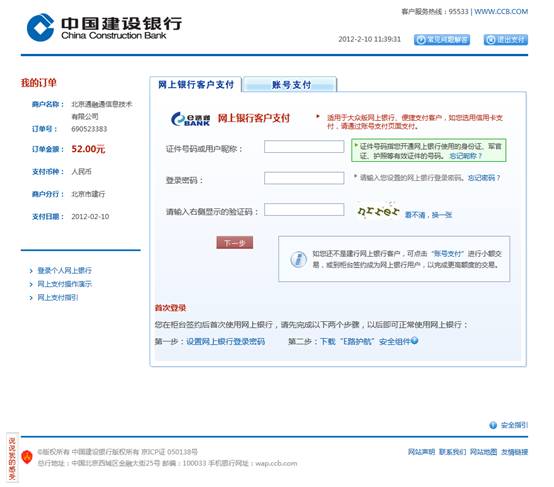
2-20
按照網銀的支付流成即可完成支付。
至此付費完成,考生成功進行了相關課程的報考。請考生按照圖2-13中的報后須知內容進行報考后的后續操作。
2.2.5修改密碼
考生可選擇圖2-5中標記③對應的“修改密碼”功能來修改自己的登錄密碼,如圖2-21所示:
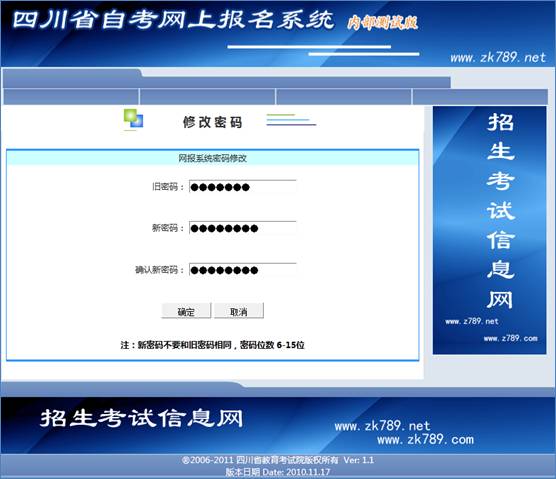
圖2-21
填寫相關信息,并選擇“確定”按鈕,即可完成密碼修改。考生完成密碼修改后請牢記自己的登錄密碼。如果密碼丟失,可通過密碼找回功能重新找回密碼。
2.2.6退出系統
選擇圖2-5中標記③對應的“退出系統”功能后,考生將退出報名系統,如圖2-22所示:
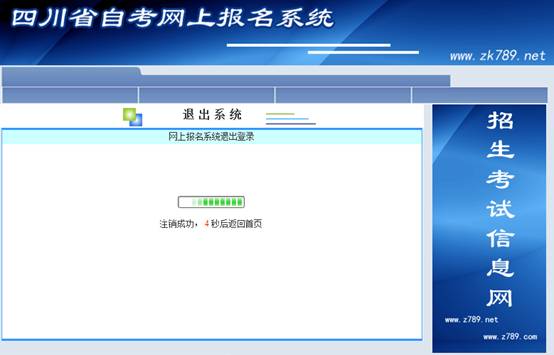
圖2-22
考生如要繼續報考,可再次登錄網報系統并進行相關操作。
第三部分、新生基本信息登記注冊的操作說明
如果考生還未進行基本信息登記注冊,請選擇網報系統首頁的“新生網上報名”功,進入注冊信息填寫頁面,完成相關信息的填寫。
提示:完 成 基 本 信 息 登 記 后 ,請 牢 記 自 己 設 置 的 登 錄 密 碼 和 系 統 生 成 的 網 報 號 !
圖3-1中標記有“*”號的信息為必填的信息。
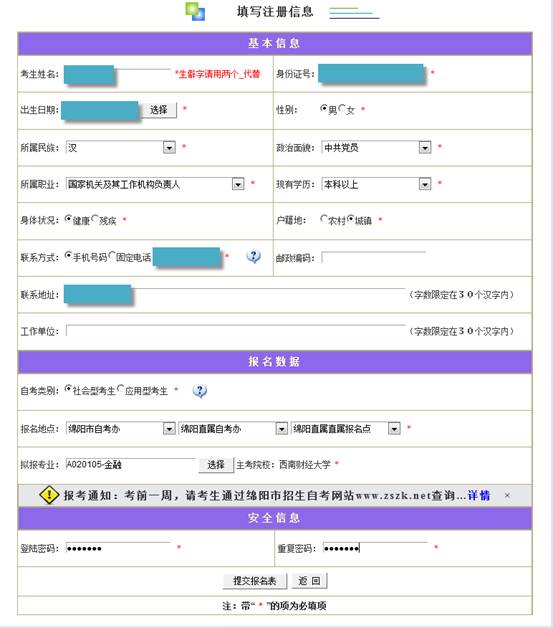
圖3-1
完成填報后,選擇“提交報名表”,如果出現圖3-2所示對話框,表示注冊成功。如果信息有誤,請根據提示信息進行修正。

圖3-2
確定后,進入注冊成功提示頁面,如圖3-3所示:
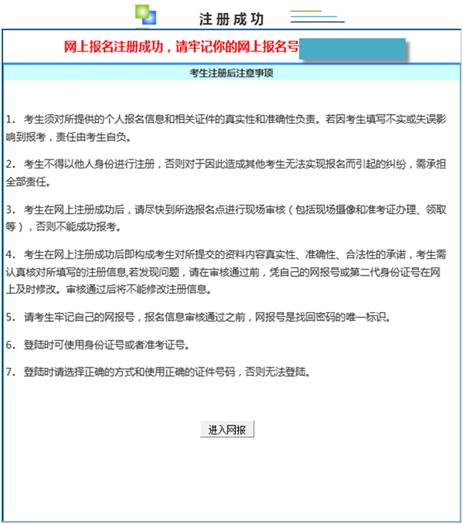
圖3-3
完成基本信息的注冊后,請仔細閱讀考生注冊后注意事項,完成閱讀后,選擇“進入網報”按鈕完成后續的報考流程。后續操作請查看第四部分。
第四部分、已完成基本信息登記注冊的考生操作說明
4.1、登錄
已完成基本信息登記注冊的考生,如果還未審核通過,仍然可以進行報考,但無法進行支付。考生在進入到網報系統登錄界面后,請選擇圖4-1中標記①對應的“自考新生”和②標記對應的 “使用身份證登錄”,輸入相應正確信息后進入網報系統。
提示:新生在完成審核獲得準考證號后,登陸網報系統的方式還可以選擇“使用準考證號登錄”,后續操作請查看第二部分、已有準考證號考生報考操作說明。
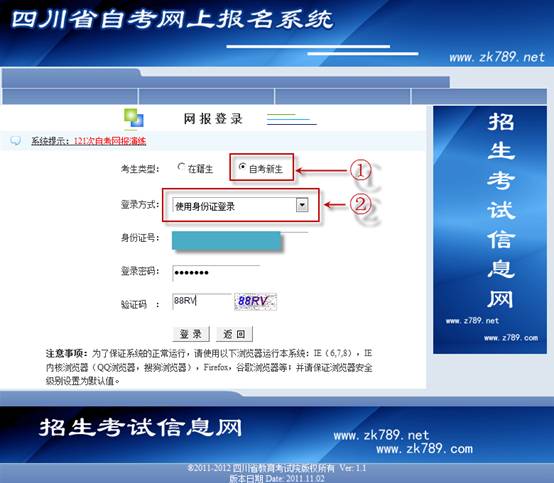
圖4-1
選擇“登錄”按鈕確定,進入到“填報須知”頁面,如圖4-2所示:
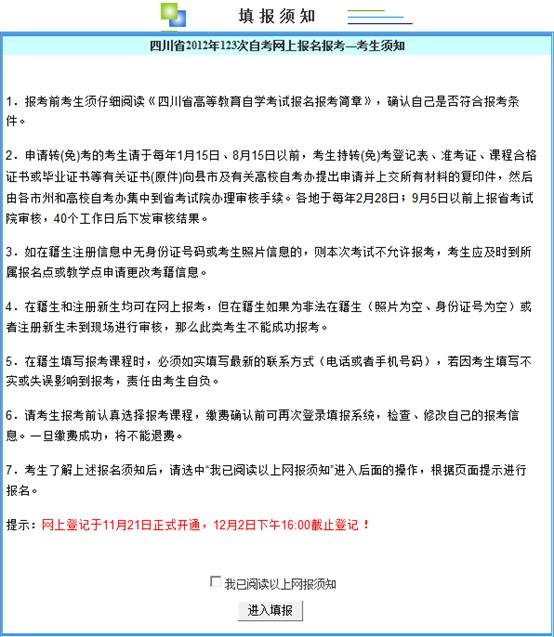
圖4-2
請考生仔細閱讀填報須知相關事項,完成閱讀并勾選“我已閱讀以上網報須知”選項后,選擇“進入填報”按鈕確定,將進入到密保填寫步驟。
4.2、密保填寫
對完成注冊后首次登陸網報系統的考生,系統會要求進行密保填寫,方便考生在密碼忘記后,通過密保信息找回自己的密碼。密報填寫界面如圖4-3所示:
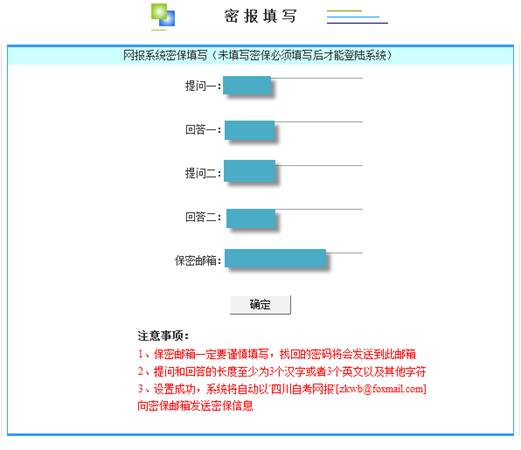
圖4-3
正確填寫并選擇“確定”按鈕后,系統會給出如圖4-4所示的填寫成功提示。
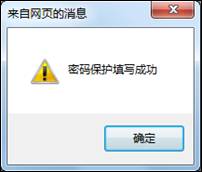
圖4-4
在密保填寫成功后,系統進入到功能選擇頁面,考生可進行后續的操作。
4.3、功能選擇
考生閱讀完填報須知并勾選“我已閱讀以上網報須知”選項,選擇“進入填報”按鈕確定,系統將轉入“功能選擇”頁面,如圖4-6所示:
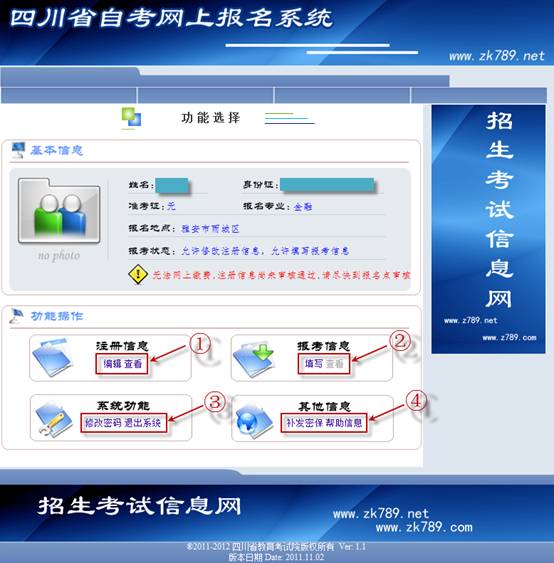
圖4-6
考生可選擇圖4-6中標記①對應的 “編輯”或“查看”功能,來編輯和查看自己的注冊信息。
考生可以選擇圖4-6中標記②對應的“填寫”或“查看”功能,來填報考試科目和查看報考信息。
考生可選擇圖4-6中標記③對應的“修改密碼”功能來修改默認密碼,選擇“退出系統”功能來退出網報系統。
考生可選擇圖4-6中標記④對應的“補發密保”功能來將密保問題發送到密保郵箱。密保問題和密保郵箱為基本信息登記注冊流程中考生所設置信息。
4.3.1編輯注冊信息
提示:在完成審核獲得準考證號后,將不能編輯注冊信息。只有在注冊完成但未審核的狀態下才可以編輯更改注冊信息。
考生選擇圖4-6中標記①對應的“編輯”功能,進入“修改注冊信息”頁面,如圖4-7所示:
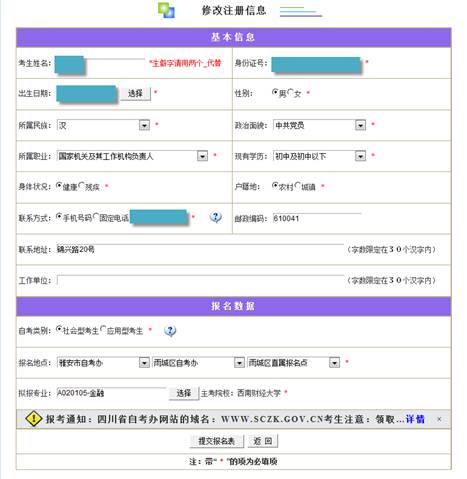
圖4-7
完成相關信息的修改后,選擇“提交報名表”按鈕,完成注冊信息修改。
4.3.2查看注冊信息
考生選擇圖4-6中標記①對應的“查看”功能,進入查看注冊信息頁面,如圖4-8所示:
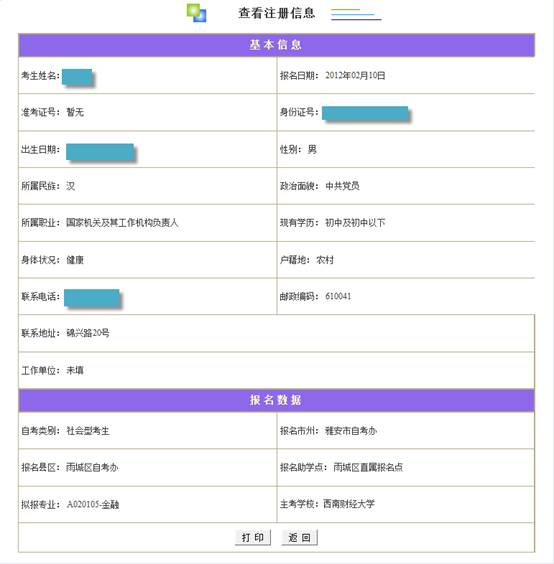
圖4-8
4.3.3填寫報考信息
考生選擇圖4-6中標記②對應的“填寫”功能,進行報考信息的填寫,如圖4-9所示:
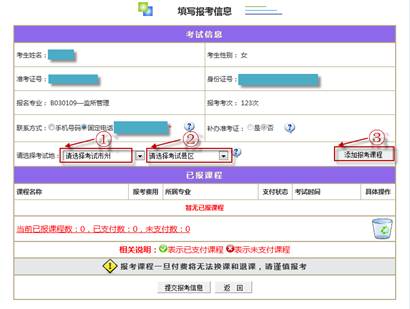
圖4-9
在圖4-9中標志①對應的“請選擇考試市州”下拉框中選擇自己準備報考的考試市州,如圖4-10所示:
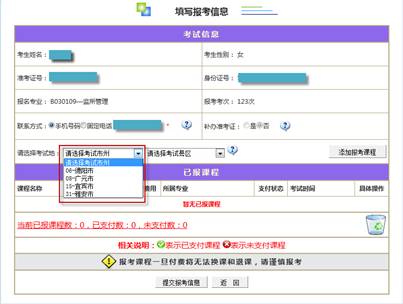
圖4-10
選擇好考試地市州后,在圖4-9中標志②對應的“請選擇考試區縣”下拉框中選擇自己準備報考的考試區縣,如圖4-11所示:
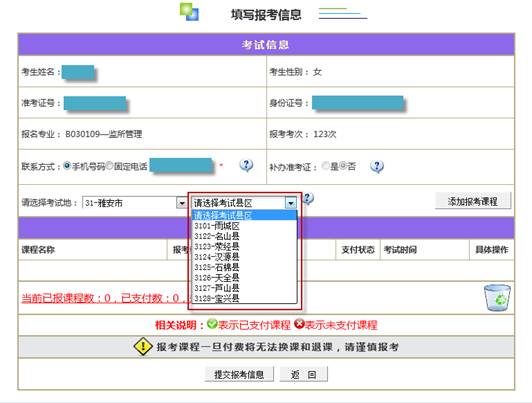
圖4-11
完成考試地的選擇后,選擇“添加報考課程”按鈕,進行考試課程選擇。在彈出的考試課表選擇框中,選擇圖4-12中標志①對應的專業選擇框,選中自己要報考的專業,然后選擇標志②對應的查詢按鈕,來查詢該專業的本次考試開考課程;選擇標志③對應的“選擇”按鈕,選定要報考的課程;通過標志④對應的頁數來查看本專業其他開考課程。
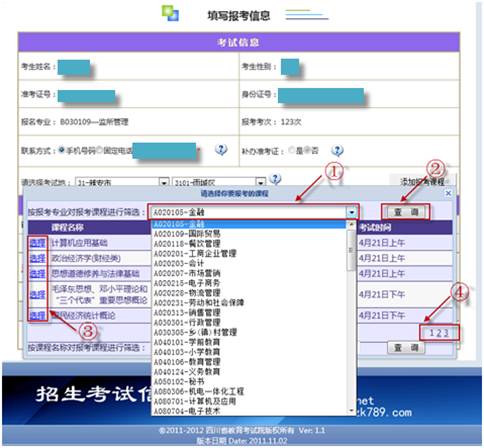
圖4-12
填報完成后,結果如圖4-13所示:
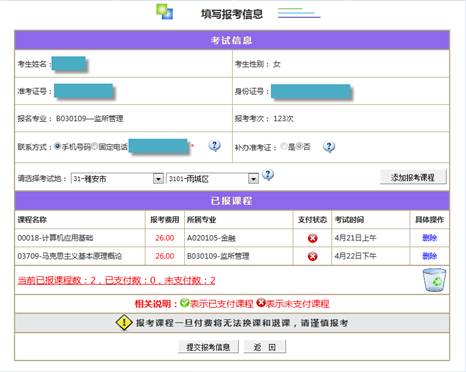
圖4-13
選擇“提交報考信息”,出現確認對話框如圖4-14所示:
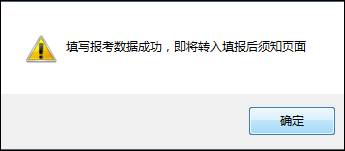
圖4-14
選擇“確認”后,進入“報后須知”界面,查看考生報考后的注意事項,如圖4-15所示:
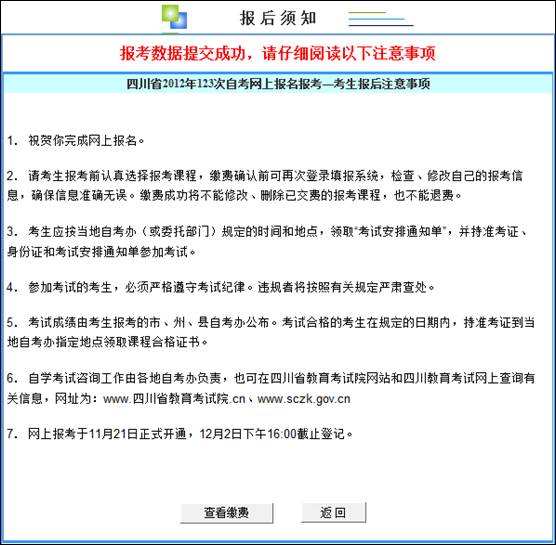
圖4-15
報考科目填報完成后,可選擇“返回”按鈕退回到功能選擇頁面,并進行其他功能操作。
4.3.4 查看報考科目
考生可選擇圖4-6中標記②對應的“查看”功能,來瀏覽自己的報考信息,如圖4-16所示:
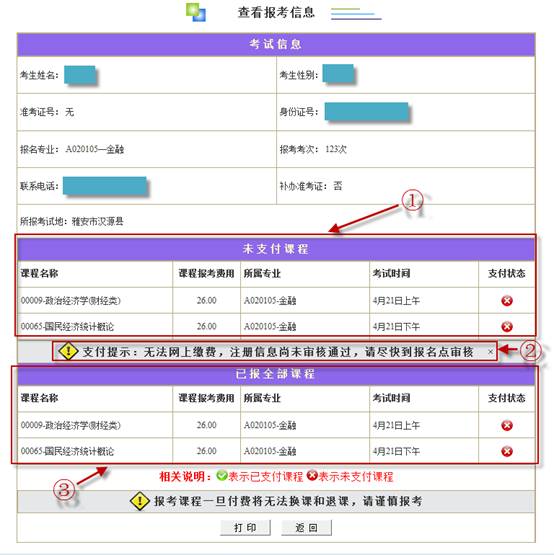
圖4-16
圖4-16中標記①對應的區域為考生報考完成后還未完成支付的課程。對于僅報考而未支付的課程,系統將視為報考不成功課程。
圖4-16中標記②對應的區域提示考生還未審核通過,暫時無法進行網上繳費。考生須按報考須知中的提示完成審核后,再對報考的課程進行支付。
圖4-16中標記③對應的區域為考生所有的報考課程。因報考課程一旦支付成功后將無法更換,所以請考生仔細核對自己報考的課程,如果報考有誤可返回到填寫報考信息流程進行調整。
至此,報考流程已經完成。考生可在審核通過后進入后續的付費流程,后續操作請查看“第二部分、已有準考證號的考生報考操作說明”付費相關說明。
4.3.5 修改密碼
考生選擇圖4-6中標記③對應的“修改密碼”功能,進入修改密碼頁面,如圖4-17所示:

圖4-17
4.3.6退出系統
選擇圖4-6中標記③對應的“退出系統”功能后,考生將退出報名系統,如圖4-18所示:

考生如要繼續報考,可再次登錄網報系統并進行相關操作。
5.1、通過網報號找回密碼
如果因未審核通過暫沒有準考證號,但密碼丟失,可以通過網報號找回密碼,如圖5-1所示:

圖5-1
證件類型選擇“網報號”,填入網報號后確定,進入密碼找回頁面,通過最初注冊時設定的密保問題來找回密碼,如圖5-2所示:

圖5-2
密保保護問題回答正確后,考生的密碼將會發送到考生填寫的密保郵箱中。

圖5-3
5.2、通過準考證號找回密碼
考生如果已有準考證號,但登錄密碼丟失,可以通過準考證號和設置的密保問題找回密碼,如圖5-4所示:

圖5-4
證件類型選擇“準考證號”,填入準考證號后確定,進入密碼找回頁面,通過最初注冊時設定的密保問題來找回密碼,如圖5-5所示:

圖5-5
密保保護問題回答正確后,考生的密碼將會發送到考生填寫的密保郵箱中。

圖5-6
熱點關注:2015年10月四川教師資格報名 報名入口
改革在即,抓住最后機會:233網校講師帶你告別盲目備考,輕松掌握考點!零基礎VIP班,趕緊報名吧!點擊>>免費試聽體驗
學習交流平臺:微信jiaoshi_233| QQ群|手機APP一手全掌握 加入我們,分享學習樂趣!